管理用户资料,以便开通可登录的用户,以及用户所拥有的的权限。管理用户的邮件等信息,使用户可以使用邮件系统,管理用户的账户和密码,以便在用户忘记密码时给与重设(必须是管理员用户才可以重设密码),并可以通过APP管理用户。
用户需要参与录单请同步在员工管理开通员工信息,用户账号和员工编号需保持一致,请参见 员工管理 章节
--
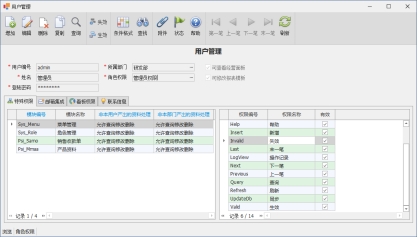
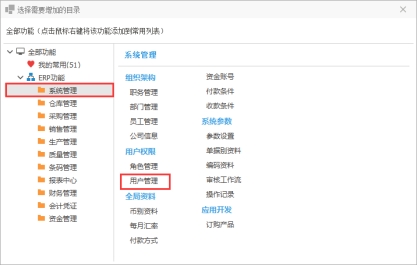
栏位名称 |
是否必填 |
栏位说明 |
用户编号 |
是 |
用户编号,数据唯一,不可重复 |
姓名 |
否 |
用户姓名 |
所属部门 |
是 |
用户所属部门,详情参见 部门管理 |
角色权限 |
是 |
用户所属部门,详情参见 角色管理 |
登陆密码 |
是 |
用户的登陆密码,密码只允许管理员修改,普通用户无权修改 |
可查看经营面板 |
是 |
是否允许用户查看公司经营统计数据,如果打钩,用户登陆后会在主画面上显示经营面板按钮,允许用户进入经营面板来查看公司的当日经营统计数据,详情参见 如何使用经营面板 |
可修改报表模板 |
是 |
是否允许用户修改各木块的打印模板,如果设置为允许,该用户将能直接修改或创建新的打印模板,详情参见 模板设计器 |
销售看板 |
是 |
是否允许用户查看销售看板分析 |
采购看板 |
是 |
是否允许用户查看采购看板分析 |
库存看板 |
是 |
是否允许用户查看库存看板分析 |
财务看板 |
是 |
是否允许用户查看财务看板分析 |
生产看板 |
是 |
是否允许用户查看生产看板分析 |
1)新增用户时,必须先输入用户编号(用户登陆的账号),所属部门和角色权限。指定用户的登陆密码。如果有自定的角色可以先进入角色权限新增自定的角色
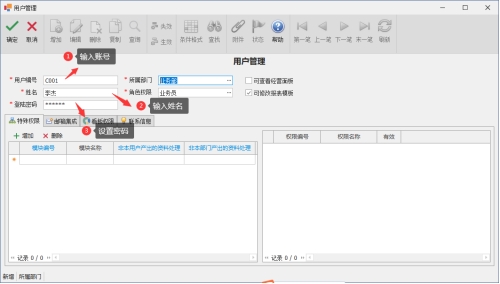
2)指定是否拥有经营面板和模板修改的权限(如下图),详细说明请参见文末的说明
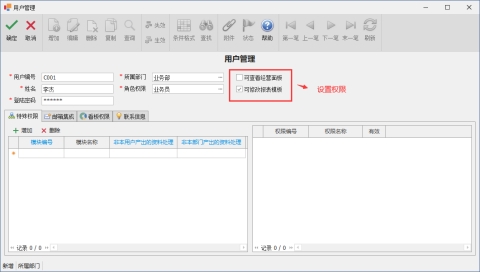
3)指定是否拥有看板的权限(如下图),详细说明请参见文末看板的详细说明
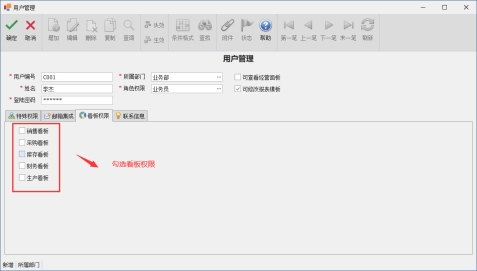
4)设置联系人信息(此步骤非必须),设置联系人信息可产生通讯录
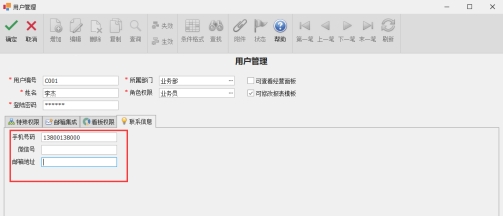
当在开通(新增)用户时,需要为用户指定可用的权限一般可指定默认的角色来设定基本权限。
用户需要特殊权限时可利用特殊选项来指定。指定权限有两种方法可使用:
进入【系统管理】-【组织架构】-【角色管理】进行角色权限设置
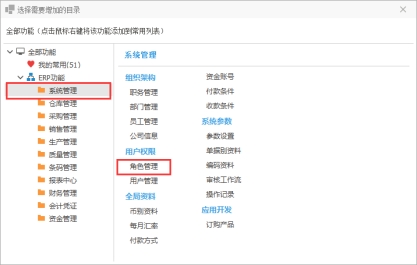
使用角色来指定权限具备多个用户只需使用同一角色,角色权限变动将直接影响相应用户的权限,极大程度方便了管理员管理用户的工作。
修改用户权限只需要在【用户管理】界面的【角色权限】栏位输入需要的权限,如果不知道权限编号。
您可以点击【角色权限】的放大镜按钮取挑选一笔资料,关于如何新增角色权限,请参见 角色管理章节介绍
(为用户指定角色)
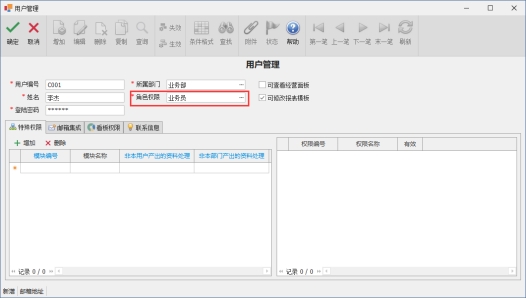
使用特殊权限的使用情景,如果该用户需要开通角色权限之外的权限,用户权限特殊需要单独指定的情景。
只需要在权限资料页签下增加需要的权限模块,点击确认后,再次修改即可在右侧设置权限编号。
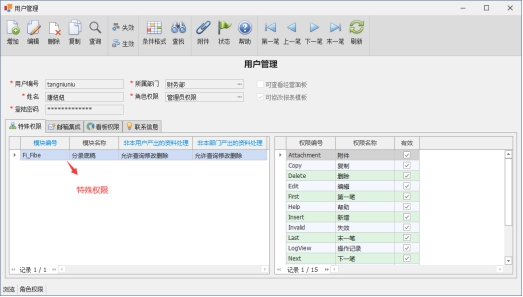
1)增加用户的特殊权限,点击特殊权限页签,选择一个模块(如下图),勾选需要添加的模块即可添加到单身资料

2)增加特殊权限模块,并指定资料权限的处理方式,包括以下几个选项:
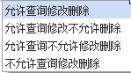
(选择资料权限)
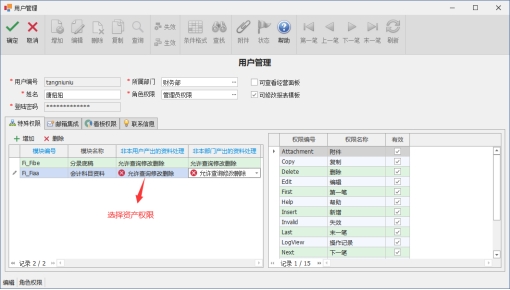
3)点击保存,保存成功后,如果需要指定特殊权限的action权限,需要点击编辑进入编辑模式。
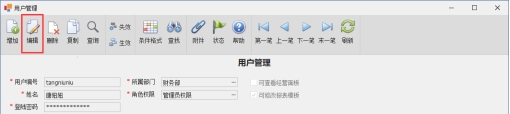
4)点击特殊权限,此时右侧的Action权限列表将显示列表,在右侧的列表中打勾则赋予该用户权限,勾选完成点击确定保存。
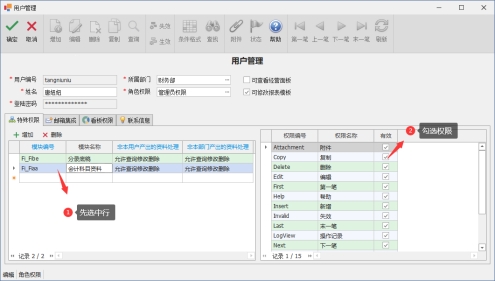
特殊权限优先级高于角色权限,如果角色权限有指定某个权限,而特殊权限未指定权限,则以特殊权限为准。
通过APP更加便捷的管理用户,进入APP用户管理后,点击新增用户即可在APP端完成新增新用户。
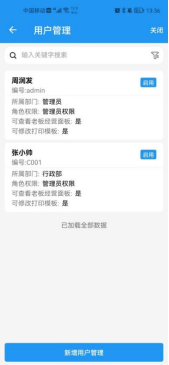
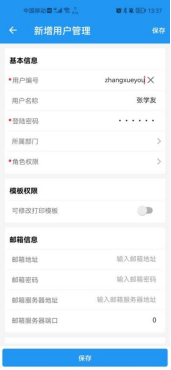
管理员可以在用户资料直接重设用户密码,以下介绍操作步骤:
1)点击编辑进入修改模式
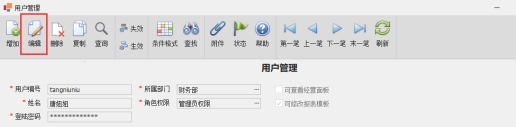
2)重新输入用户密码(如下图),如果登陆的账户非管理员,则无法修改登陆密码
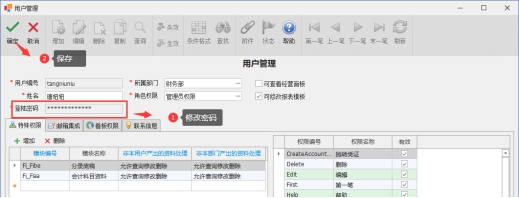
资料权限可以设定非部门或非同一用户产出的资料是否允许查看编辑删除。
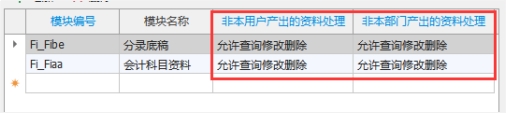
类别说明 |
说明 |
允许查询修改删除 |
全部权限,不设限 |
允许查询修改不允许删除 |
只能查询和修改不能删除 |
允许查询不允许修改和删除 |
只能查询其他的不可异动 |
不允许查询修改和删除 |
完全隔离,不可以查看到其他人的资料 |
在用户资料指定“可查看经营面板”权限,如果设置为有权限,用户将会在登陆时自动开启经营面板来查看企业经营状态。如下图打勾则代表赋予用户权限。
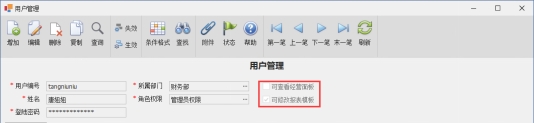
拥有“可查看经营面板”的用户将在登陆时显示经营面板(如下图),其中各个面板分析资料都件被赋予权限。
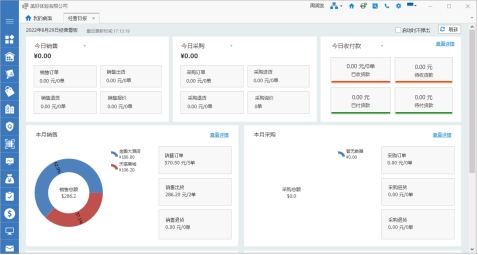
在用户资料指定“可修改报表模板”权限,如果设置为有权限,用户将会在各个程序模块中可以使用报表设计器设计模板。如下图打勾则代表赋予用户权限。
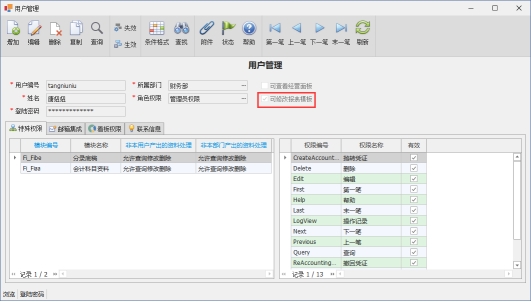
拥有“可修改报表模板”的用户将有权限使用模板设计器,注意:赋予权限后公司所有的报表都将变成有权限修改,请谨慎开通此权限
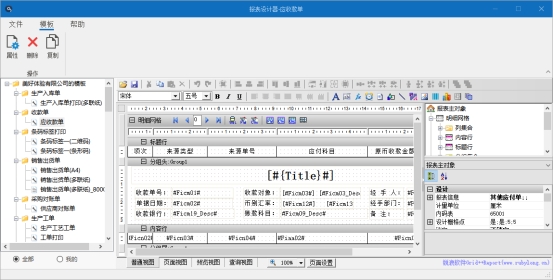
在用户资料看板权限指定看板权限,如果设置为有权限,用户将能查看各个模块的看板分析。
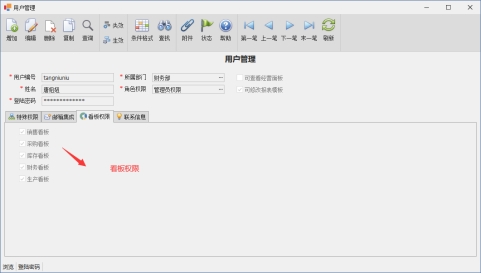
拥有看板权限的用户将能查看个模块的看板分析(如下图),例如:销售看板:
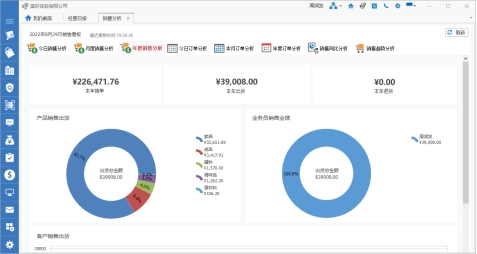
库存看板:
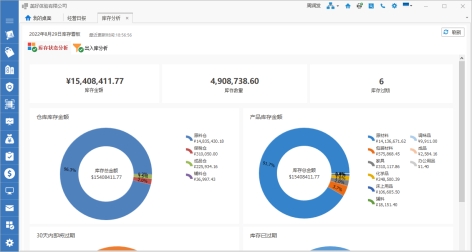
为用户设置邮箱参数,设定后将可以在其他子系统直接发送邮件。例如在采购系统中,采购员输入完采购单审核后,如果设置了正确的邮箱参数,则该用户可以直接点击按钮将采购单附件发送给供应商,因此邮箱参数设定可以方便用户日常操作。以下介绍设置方法:
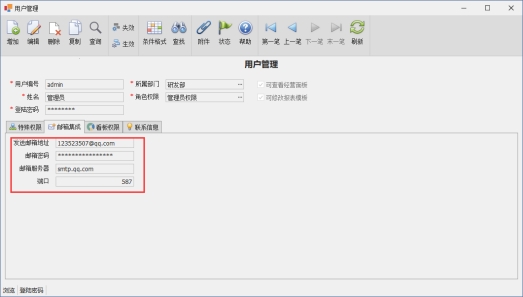
例如以腾讯QQ邮箱为例:
| 栏位名称 | 说明 |
邮箱地址 |
用户的邮箱地址,例如:123456789@qq.com |
邮箱密码 |
用户的邮箱密码 |
邮箱服务器 |
邮件服务商地址,例如QQ邮箱:smtp.qq.com |
端口 |
邮件服务商的默认端口,例如QQ邮箱:465 |
可以百度搜索 “SMTP邮箱配置方法”来设定邮箱资料